Strona główna > Ustawienia urządzenia > Zmiana ustawień urządzenia za pomocą panelu sterowania > Tabele ustawień i funkcji > Tabela funkcji (modele MFC z 2,7-calowym panelem dotykowym i modele MFC z 3,5-calowym panelem dotykowym)
Tabela funkcji (modele MFC z 2,7-calowym panelem dotykowym i modele MFC z 3,5-calowym panelem dotykowym)
[Faks] (Gdy podgląd faksu jest wyłączony)
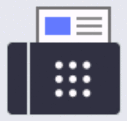 [Faks]
[Faks]
Poziom 3 | Poziom 4 | Poziom 5 | Poziom 6 | Opisy |
|---|---|---|---|---|
Redial(Pauza) | - | - | - | Wybierz ponownie ostatnio wybierany numer. W przypadku wprowadzania numeru faksu lub telefonu za pomocą ekranu dotykowego przycisk ponownego wybierania na ekranie LCD jest zastępowany przyciskiem pauzy. Naciśnięcie przycisku pauzy powoduje dodanie opóźnienia podczas wybierania numerów takich jak kody dostępu lub numery kart kredytowych. Można również zapisać pauzę podczas konfigurowania adresów. |
Tel.(R) | - | - | - | „Tel” zmieni się w „R” po wybraniu opcji PBX jako typu linii telefonicznej. Jeśli urządzenie jest podłączone do centrali PBX, możesz użyć opcji R w celu uzyskania dostępu do linii zewnętrznej lub przekazania połączenia do innego telefonu wewnętrznego. |
Książka adr. |
(Szukaj:) | - | - | Wyszukaj w książce adresowej. |
Edytuj | - | - | Zapisuj numery w książce adresowej, twórz numery grupowe na potrzeby rozsyłania, zmieniaj i usuwaj numery z książki adresowej. | |
(Wybierz książkę adresową) | Zastosuj | - | Rozpocznij wysyłanie faksu za pomocą książki adresowej. | |
Historia poł. | Redial | - | - | Wybierz ponownie ostatnio wybierany numer. |
Tel. wych | (Wybierz połączenie wychodzące) | Edytuj | Wybierz numer z historii połączeń wychodzących, a następnie wyślij do niego faks, dodaj go do książki adresowej lub go usuń. | |
Zastosuj | ||||
Historia ID nadawcy (Dostępne tylko w niektórych krajach). | (Wybierz historię identyfikatorów dzwoniących) | Edytuj | Wybierz numer z historii identyfikacji dzwoniących, a następnie wyślij do niego faks, dodaj go do książki adresowej lub go usuń. | |
Zastosuj | ||||
Uruchom faks | - | - | - | Wyślij faks. |
| Rozdzielcz. FX | - | - | Ustaw rozdzielczość faksów wychodzących. |
Kontrast | - | - | Dostosuj kontrast. | |
Faks 2-stronny (Dla modeli z automatycznym skanowaniem dwustronnym) | - | - | Ustaw format skanowania dwustronnego. | |
Rozm szyby skan | - | - | Dostosowanie obszaru skanowania na szybie skanera do rozmiaru dokumentu. | |
Nadawanie | Dodaj numer | Dodaj numer | Wyślij tę samą wiadomość faksową pod więcej niż jeden numer faksu. | |
Dodaj z książki adresowej | ||||
Szukaj w książce adresowej | ||||
Faks z opóźn. | Faks z opóźn. | - | Ustaw porę dnia, w której wysłane zostaną opóźnione faksy. | |
Ustaw czas | - | |||
Nd.-czas rz. | - | - | Wyślij faks bez używania pamięci. | |
Konfiguracja strony tytułowej | Konfig str tytuł | - | Ustaw urządzenie w taki sposób, aby automatycznie przesyłało wstępnie zaprogramowaną stronę tytułową. | |
Str.tyt.-tekst | - | |||
Liczba stron | - | |||
Tryb międzyn. | - | - | Należy włączyć w przypadku problemów z wysyłaniem faksów za granicę. | |
Historia poł. | - | - | Wybierz numer z historii połączeń, następnie wyślij do niego faks, dodaj go do książki adresowej lub go usuń. | |
Książka adr. | - | - | Wybierz adres odbiorcy z książki adresowej. | |
Nowe ustawienia | - | - | Zapisz ustawienia jako ustawienia domyślne. | |
Reset urządz. | - | - | Przywróć wszystkie ustawienia fabryczne. | |
Zapisz jako skróty | - | - | - | Zapisz bieżące ustawienia jako skrót. |
[Faks] (Gdy podgląd faksu jest włączony)
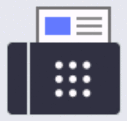 [Faks]
[Faks]
Poziom 3 | Poziom 4 | Poziom 5 | Opisy |
|---|---|---|---|
Wysyłanie faxu | Redial(Pauza) | - | Wybierz ponownie ostatnio wybierany numer. W przypadku wprowadzania numeru faksu lub telefonu za pomocą ekranu dotykowego przycisk ponownego wybierania na ekranie LCD jest zastępowany przyciskiem pauzy. Naciśnięcie przycisku pauzy powoduje dodanie opóźnienia podczas wybierania numerów takich jak kody dostępu lub numery kart kredytowych. Można również zapisać pauzę podczas konfigurowania adresów. |
Tel.(R) | - | „Tel” zmieni się w „R” po wybraniu opcji PBX jako typu linii telefonicznej. Jeśli urządzenie jest podłączone do centrali PBX, możesz użyć opcji R w celu uzyskania dostępu do linii zewnętrznej lub przekazania połączenia do innego telefonu wewnętrznego. | |
Książka adr. | - | Wybierz adres odbiorcy z książki adresowej. | |
Historia poł. | - | Wybierz numer z historii połączeń, następnie wyślij do niego faks, dodaj go do książki adresowej lub go usuń. | |
Uruchom faks | - | Wyślij faks. | |
| - | Wybierz ustawienia. | |
Zapisz jako skróty | - | Zapisz bieżące ustawienia jako skrót. | |
Otrzymane faksy | Drukuj/usuń | Drukuj wszystkie (nowe faksy) | Drukuj nowo otrzymane faksy. |
Drukuj wszystkie (stare faksy) | Drukuj faksy otrzymane wcześniej. | ||
Skasuj wszystkie (nowe faksy) | Usuń właśnie otrzymane faksy. | ||
Skasuj wszystkie (stare faksy) | Usuń faksy otrzymane wcześniej. | ||
Książka adr. | - | - | Wybierz adres odbiorcy z książki adresowej. |
Historia poł. | - | - | Wybierz numer z historii połączeń, następnie wyślij do niego faks, dodaj go do książki adresowej lub go usuń. |
[Kopiow.]
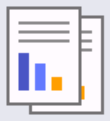 [Kopiow.]
[Kopiow.]
Poziom 3 | Poziom 4 | Poziom 5 | Opisy |
|---|---|---|---|
Uruchom | - | - | Wykonaj kopię monochromatyczną lub w skali szarości. |
ID | - | - | Wykonaj kopię swojego dowodu osobistego. |
| Jakość | - | Wybierz rozdzielczość kopiowania dla typu dokumentu. |
Powiększ/ zmniejsz | 100% | - | |
Powiększ | Wybierz stopień powiększenia kolejnej kopii. | ||
Zmniejsz | Wybierz stopień zmniejszenia kolejnej kopii. | ||
Auto | Dostosuj rozmiar kopii w celu dopasowania jej do rozmiaru papieru, który został ustawiony. | ||
Wybór (25-400%) | Wprowadź stopień powiększenia lub pomniejszenia. | ||
Gęstość | - | Dostosuj gęstość. | |
Kopia 2-stronna (Dla modeli z automatycznym drukowaniem dwustronnym) | Układ | Wyłącz lub włącz kopiowanie dwustronne i wybierz przerzucenie wzdłuż długiej krawędzi lub przerzucenie wzdłuż krótkiej krawędzi. | |
Układ strony kopii obustr (Dla modeli z automatycznym drukowaniem dwustronnym) | - | Wybierz opcję układu strony podczas wykonywania dwustronnych kopii typu wiele obok siebie z dokumentu dwustronnego. | |
Kontrast | - | Dostosuj kontrast. | |
Plik/sort | - | Wybierz układanie w stos lub sortowanie wielu kopii. | |
Układ strony | - | Wykonuj wiele kopii obok siebie. | |
Zapisz jako skróty | - | - | Zapisz bieżące ustawienia jako skrót. |
[Skanuj]
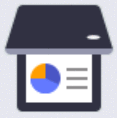 [Skanuj]
[Skanuj]
Poziom 3 | Poziom 4 | Poziom 5 | Poziom 6 | Opisy |
|---|---|---|---|---|
do Mój e-mail (dostępne w przypadku niektórych modeli) | - | - | - | Skanuj dokument monochromatyczny lub kolorowy na adres poczty e-mail. |
do Mojego fold. (dostępne w przypadku niektórych modeli) | - | - | - | Wyślij zeskanowane dane do foldera na serwerze CIFS w sieci lokalnej lub w Internecie. |
do komputera | do pliku | Inne działania skanowania | - | Zeskanuj dokumenty i zapisz je w folderze na dysku komputera. |
(Wybierz USB lub PC) |
| |||
Zapisz jako skróty | ||||
Uruchom | ||||
do OCR | Inne działania skanowania | - | Konwertuj zeskanowany dokument do pliku tekstowego do edycji. | |
(Wybierz USB lub PC) |
| |||
Zapisz jako skróty | ||||
Uruchom | ||||
do obrazu | Inne działania skanowania | - | Zeskanuj zdjęcia lub grafikę do programu graficznego. | |
(Wybierz USB lub PC) |
| |||
Zapisz jako skróty | ||||
Uruchom | ||||
do wiad. e-mail | Inne działania skanowania | - | Wyślij zeskanowany dokument jako załącznik do wiadomości e-mail. | |
(Wybierz USB lub PC) |
| |||
Zapisz jako skróty | ||||
Uruchom | ||||
do aplikacji mobilnej | (Wybierz nazwę profilu) | Inne działania skanowania | - | Skanuj dokumenty do aplikacji mobilnej. |
| - | |||
Zapisz jako skróty | - | |||
Uruchom | - | |||
do serw. poczt. | Inne działania skanowania | - | - | Wyślij zeskanowane dane na serwer poczty e-mail, umożliwiając urządzeniu komunikację z siecią i serwerem poczty e-mail. |
Ręczny | Dalej | Miejsca docel. | ||
| ||||
Zapisz jako skróty | ||||
Uruchom | ||||
Anuluj | - | |||
Dodaj adres | - | |||
(Wybierz miejsca docelowe) | - | |||
Książka adr. |
(Szukaj:) | - | ||
Edytuj | - | |||
(Wybierz książkę adresową) | - | |||
do FTP (dostępne w przypadku niektórych modeli) | Inne działania skanowania | - | - | Zeskanuj dokumenty bezpośrednio na serwer FTP. |
(Wybierz nazwę profilu) |
| - | ||
Zapisz jako skróty | - | |||
Uruchom | - | |||
do sieci (dostępne w przypadku niektórych modeli) | Inne działania skanowania | - | - | Wyślij zeskanowane dane do serwera CIFS w sieci lokalnej lub w Internecie. |
(Wybierz nazwę profilu) |
| - | ||
Zapisz jako skróty | - | |||
Uruchom | - | |||
do sieci Web (dostępne w przypadku niektórych modeli) | - | - | - | Prześlij zeskanowane dane do serwisu internetowego. |
Skanowanie WS (Pojawia się po zainstalowaniu aplikacji do skanowania usług sieciowych, która jest widoczna w eksploratorze sieciowym komputera). | Inne działania skanowania | - | - | Skanuj dane za pomocą protokołu usług sieciowych. |
Skanuj | - | - | ||
Skan do e-mail | - | - | ||
Skan do faksu | - | - | ||
Skan do druku | - | - |
[Druk bezpieczny]
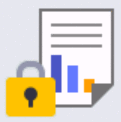 [Druk bezpieczny]
[Druk bezpieczny]
Poziom 2 | Poziom 3 | Poziom 4 | Opisy |
|---|---|---|---|
Druk bezpieczny | (Wybierz użytkownika) | (Wybierz bezpieczne zadanie drukowania) | Służy do drukowania zadań zapisanych w pamięci po wprowadzeniu czterocyfrowego hasła. Opcja aktywna tylko wówczas, gdy urządzenie posiada zabezpieczone dane drukowania. |
[Sieć Web]
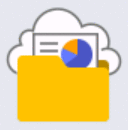 [Sieć Web]
[Sieć Web]
Poziom 2 | Opisy |
|---|---|
Sieć Web | Podłącz urządzenie Brother do usługi internetowej. Od czasu publikacji niniejszego dokumentu usługi internetowe mogły zostać dodane, a nazwy usług mogły ulec zmianie. |
[Aplikacje]
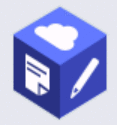 [Aplikacje]
[Aplikacje]
Poziom 2 | Opisy |
|---|---|
Aplikacje | Połącz urządzenie Brother z usługą aplikacji Brother. |
[2 na 1 Kopia ID]
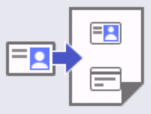 [2 na 1 Kopia ID]
[2 na 1 Kopia ID]
Poziom 2 | Opisy |
|---|---|
2 na 1 Kopia ID | Kopiowanie obu stron dowodu osobistego na jednej stronie. |
[Skróty]
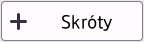 [Skróty]
[Skróty]
Poziom 3 | Poziom 4 | Poziom 5 | Opisy |
|---|---|---|---|
| Kopiow. | - | Wybierz żądane ustawienie. |
Faks | - | Wybierz żądane ustawienie. | |
Skanuj | do pliku | Zeskanuj dokumenty i zapisz je w folderze na dysku komputera. | |
do OCR | Konwertuj zeskanowany dokument do pliku tekstowego do edycji. | ||
do obrazu | Zeskanuj zdjęcia lub grafikę do programu graficznego. | ||
do wiad. e-mail | Wyślij zeskanowany dokument jako załącznik do wiadomości e-mail. | ||
do aplikacji mobilnej | Skanuj dokumenty do aplikacji mobilnej. | ||
do serw. poczt. | Wyślij zeskanowane dane na serwer poczty e-mail, umożliwiając urządzeniu komunikację z siecią i serwerem poczty e-mail. | ||
do sieci (dostępne w przypadku niektórych modeli) | Wyślij zeskanowane dane do serwera CIFS w sieci lokalnej lub w Internecie. | ||
do FTP (dostępne w przypadku niektórych modeli) | Wyślij zeskanowane dane poprzez FTP. | ||
Sieć Web | - | Podłącz urządzenie Brother do usługi internetowej. Od czasu publikacji niniejszego dokumentu usługi internetowe mogły zostać dodane, a nazwy usług mogły ulec zmianie. | |
Aplikacje | - | Połącz urządzenie Brother z usługą aplikacji Brother. | |
Lista ta pojawia się po każdym naciśnięciu nazwy skrótu przez 2 sekundy. | Zm. naz. | - | Zmień nazwę skrótu. |
Edytuj | - | Zmień ustawienia skrótu. | |
Kasuj | - | Usuń skrót. | |
Zarejestruj kartę/NFC (dostępne w przypadku niektórych modeli) | - | Przypisz skrót do karty identyfikacyjnej. | |
Usuń kartę/NFC (dostępne w przypadku niektórych modeli) | - | Usuń skrót z karty identyfikacyjnej. |
[Toner]
 [Toner]
[Toner]
Poziom 2 | Poziom 3 | Opisy |
|---|---|---|
| Pozost. toner | Wyświetlenie przybliżonej pozostałej żywotności toneru. |
Wydruk testowy | Wydrukuj stronę testową. | |
Sprawdzenie kasety z tonerem | Na wyświetlaczu LCD przedstawiane są informacje o zainstalowanym tonerze, na przykład czy toner jest oryginalny. |
Konfiguracja Wi-Fi (W przypadku modeli bezprzewodowych)
 (Konfiguracja Wi-Fi)(W przypadku modeli bezprzewodowych)
(Konfiguracja Wi-Fi)(W przypadku modeli bezprzewodowych)
Poziom 2 | Poziom 3 | Opisy |
|---|---|---|
(Konfiguracja Wi-Fi) | Znajdź sieć Wi-Fi | Ręczne konfigurowanie ustawień sieci bezprzewodowej. |
TCP/IP *1 | Zmień ustawienia TCP/IP. | |
Przycisk WPS/PBC | Skonfiguruj ustawienia sieci bezprzewodowej, korzystając z metody jednoprzyciskowej. | |
WPS/kod PIN *1 | Skonfiguruj ustawienia sieci bezprzewodowej za pomocą funkcji WPS i kodu PIN. | |
Odzyskaj sieć WLAN | Zresetuj i uruchom ponownie sieć bezprzewodową. | |
WLAN status *1 | Wyświetl aktualny status sieci bezprzewodowej. | |
Adres MAC *1 | Sprawdź adres MAC urządzenia. | |
Ustaw domyślne *1 | Przywróć ustawienia sieci bezprzewodowej do ustawień fabrycznych. | |
WLAN wł. *1 | Włącz lub wyłącz interfejs sieci bezprzewodowej. | |
Dostępne po skonfigurowaniu połączenia Wi-Fi®.






